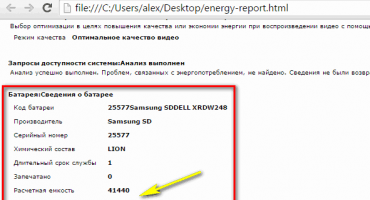Het probleem met het verbinden van een smartphone met een pc is een van de meest acute. Vaak is het nodig om zeer snel gegevens van een computer naar een telefoon te downloaden of ervan over te dragen naar een computer. Als de pc het apparaat echter niet ziet, moet de gebruiker het verbindingsprobleem snel oplossen en geen tijd verliezen. Over alle redenen die verbindingsproblemen veroorzaken en hun oplossingen in dit artikel.
Helaas komt het heel vaak voor dat het niet mogelijk is om apparaten te koppelen. Er zijn veel redenen waarom de computer de telefoon niet ziet tijdens het gebruik.
Besturingssystemen zijn niet geoptimaliseerd voor nieuwe updates
Allereerst moet de gebruiker onthouden of er eerder problemen zijn geweest met het aansluiten van het apparaat op de pc. Gedurende de tijd dat het apparaat niet was aangesloten op een pc, kon een update (update) worden geïnstalleerd, die nog niet is geoptimaliseerd voor de telefoon.
- Als er bijvoorbeeld een oud Windows-besturingssysteem (versie XP) op de computer is geïnstalleerd, moet u dit bijwerken naar de nieuwste versie 10 of een speciale importeur installeren waarmee u gemakkelijk nieuwe apparaten aan oude kunt koppelen. Het is geïnstalleerd op een pc en heet Media Transfer Protocol. U kunt het hulpprogramma downloaden van de officiële site - http://www.microsoft.com/en-US/download/details.aspx?id=19153;
- Met deze importeur kunt u ook contact maken tussen apparaten, zelfs als de nieuwe versie van Android niet is geoptimaliseerd (d.w.z. niet geconfigureerd) onder Windows.
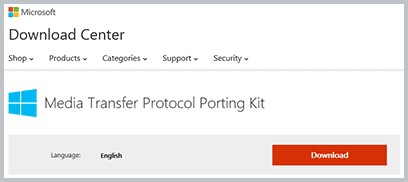
Zo ziet de downloadpagina van het Media Transfer Protocol eruit (na op de link te hebben geklikt)
Houd er rekening mee dat uw versie van Windows een eigen versie van de importeur heeft, dus voordat u het downloadt en installeert, moet u uw systeem controleren en het programma ervoor downloaden (de versie, het tijdstip van de laatste update en de bitcapaciteit worden in aanmerking genomen).
Smartphone-problemen
Als de pc de nieuwste updates of het huidige besturingssysteem heeft dat Microsoft ondersteunt, ligt het probleem misschien bij de telefoon zelf.
- Het apparaat is vergrendeld. Voor de beveiliging van hun gegevens zijn veel gebruikers van mobiele apparaten gewend om grafische wachtwoorden of pincodes in te stellen. Vanaf Android4 geeft de telefoon, wanneer het scherm is vergrendeld, de computer geen toegang tot gebruikersgegevens. Genoeg om het probleem op te lossen smartphone ontgrendelen;
- U moet ervoor zorgen dat het bijbehorende pictogram en de inscriptie op het meldingspaneel van de telefoon verschijnen, wat aangeeft dat de koppeling is geslaagd;
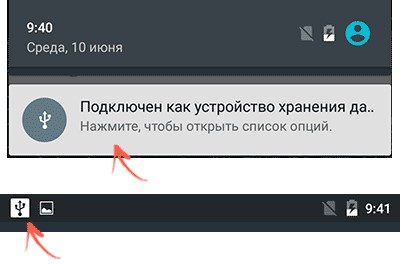
Android meldingslijn icoon
- Door op het pictogram te klikken, kunt u begrijpen hoe de pc het apparaat ziet. Er moeten verschillende opties verschijnen. Voor het bekijken van foto's is het een "PtP-camera", voor andere gegevens is het een "apparaat voor het opslaan van bestanden". Als er geschreven staat dat de smartphone is aangesloten als een USB-modem, moet je naar de instellingen - mobiele netwerken - modemmodus gaan en deze daar uitschakelen door op de schakelknop te drukken;
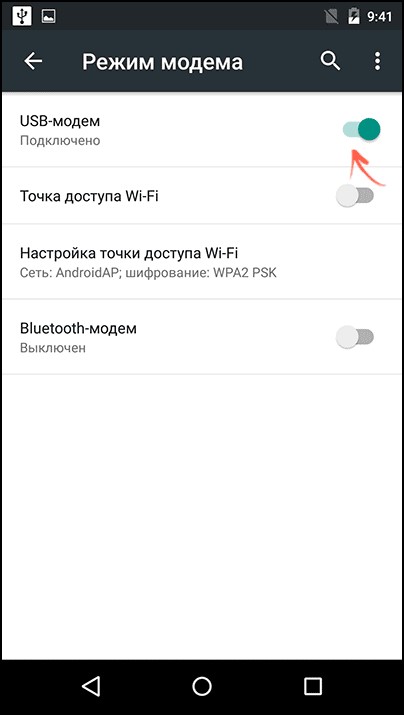
Uitschakelknop voor USB-modem
- klik vervolgens op het verbindingspictogram, opties voor hoe de computer het apparaat zal zien verschijnen, u moet selecteren wat de gebruiker nodig heeft (vink aan).
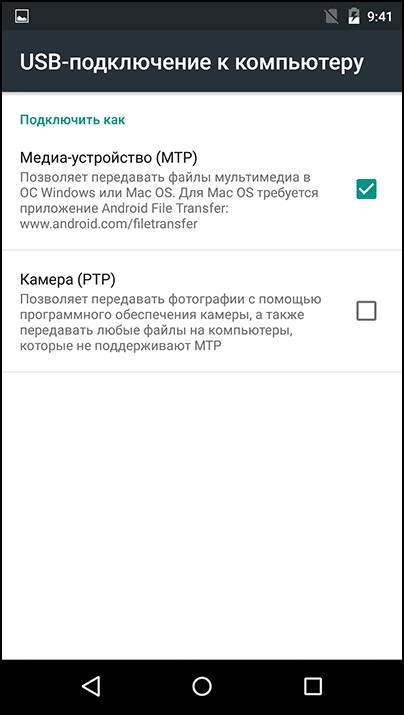
MTP- of PtP-selectiescherm
Als, wanneer de USB-kabel op de computer is aangesloten, de bijbehorende inscriptie niet op het meldingspaneel van de telefoon wordt weergegeven, maar wordt opgeladen, zijn er een aantal redenen waarom dit gebeurt (hierover in de volgende sectie).
In de nieuwste Android OS-updates is er een nieuwe modus die de gebruiker moet selecteren om alle gegevens op de telefoon te bekijken. De naam van de modus is USB-massaopslag (in het Russisch - gegevensopslag).
Als er alleen wordt opgeladen
- Storing in de draad.Er is een optie waarbij de telefoon wordt opgeladen of helemaal niet reageert op de aansluiting van de draad;
- Als de telefoon helemaal niet oplaadt, is het de moeite waard om te controleren hoe de kabel is aangesloten, als alles is aangesloten zoals het hoort, moet u de draad zelf controleren. Als er slijtplekken of draden in bochten uitsteken, is deze waarschijnlijk volledig defect en moet een andere worden geprobeerd;
- U moet het oplaadslot op de telefoon zelf zorgvuldig inspecteren, zoals na enige tijd wordt het los of wordt het helemaal waardeloos;
- Als de smartphone wordt opgeladen, kunt u proberen deze aan te sluiten op een andere USB-poort van een pc (het zou beter zijn als het versie 3.0 was). Als dit niet helpt, werkt de kabel, deze kan worden gebruikt om te koppelen met een computer en om op te laden via de voeding;
Als alles in orde is met de telefoonaansluiting, maar het laadt alleen op via kabels, ligt het probleem bij de pc. De gebruiker kan andere gegevensoverdrachtservices gebruiken, bijvoorbeeld met clouddrives (Google Drive, Yandex-Drive, etc.)
Het komt vaak voor dat de gebruiker geen melding van de computer merkt dat er een nieuw apparaat is aangesloten, en dat er extra software moet worden geïnstalleerd.
Het algoritme om het probleem op te lossen:
- U moet naar het configuratiescherm van Windows gaan, problemen oplossen - Configureer het apparaat (dienovereenkomstig moet u de naam van de telefoon selecteren);
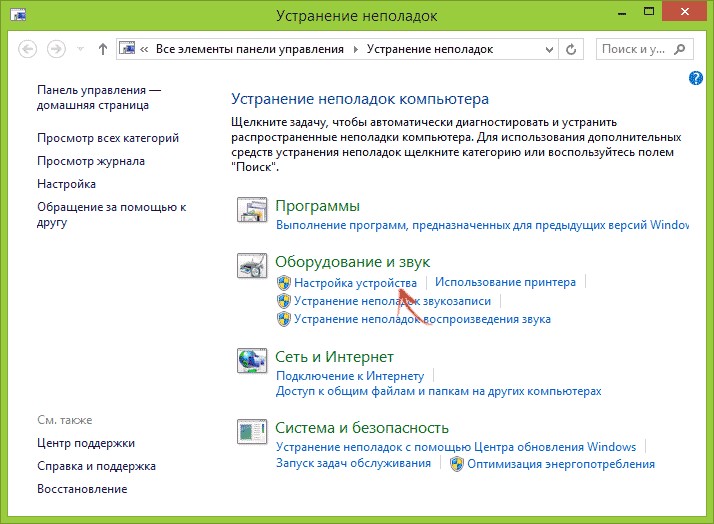
U moet op het tabblad met apparaatinstellingen klikken
- U kunt een speciale apparaatbeheerder openen via het configuratiescherm (u moet de sneltoets Windows en R gebruiken en de opdracht invoeren bij het zoeken msc)
- Er wordt een dispatcher geopend waarin u de naam van uw apparaat moet vinden, erop moet klikken en daar kunt u in de instellingen de energiebesparing voor USB-apparaten uitschakelen;
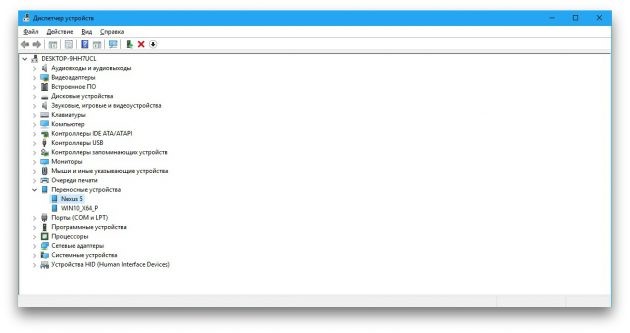
In de apparaatbeheerder moet je je apparaat vinden
- Meestal zal de computer bij het oplossen van problemen aanbieden om nieuwe stuurprogramma's te installeren, hij zal ook twee manieren aanbieden: handmatig of automatisch;
- Dit alles gebeurt ook via de apparaatbeheerder, u moet op de smartphone klikken, het gedeelte "eigenschappen" openen en op de knop stuurprogramma's klikken (eerst controleert de computer hun beschikbaarheid);
- Als het probleem erin zit, zal Windows aanbieden om ze bij te werken;
- Als u het automatisch selecteert, zal de pc ze waarschijnlijk niet op internet vinden (er verschijnt een venster met de bijbehorende inscriptie). In dit geval bieden meer ervaren gebruikers aan om de modus onmiddellijk handmatig te selecteren;
- Om dit te doen, moet u naar de website van de smartphonefabrikant gaan en daar de benodigde software voor uw versie van Windows downloaden (u moet rekening houden met de capaciteit van het systeem en welke update de vorige keer is geïnstalleerd).
Aanvullende software
Naast de standaardimporteur van Windows is er nog een redelijk handig hulpprogramma waarmee u problemen kunt oplossen met besturingssystemen die niet voor elkaar zijn geoptimaliseerd. Het werkt alleen met Android, omdat alles met betrekking tot Apple-producten heeft zijn eigen gecertificeerde software (dit zal later worden besproken).
De naam van het programma is Universal Adb Driver en je kunt het downloaden van de officiële website - adb.clockworkmod.com. De essentie van het werk is om de juiste synchronisatie tussen een personal computer en een mobiel apparaat tot stand te brengen (d.w.z. bijvoorbeeld het overbrengen van gegevens van het ene apparaat naar het andere zonder de bestanden te beschadigen), maar in sommige gevallen kan dit bij dit probleem helpen.
Registerbeschadiging op besturingssysteem (Windows)
Schade aan het register is meestal het gevolg van virusaanvallen op de computer. Meestal heeft een fout bij het verbinden van een smartphone, die aangeeft dat deze is beschadigd, code 19. De tekst is als volgt: "Windows kan het apparaat niet starten, omdat de informatie over de instellingen onvolledig of beschadigd is."
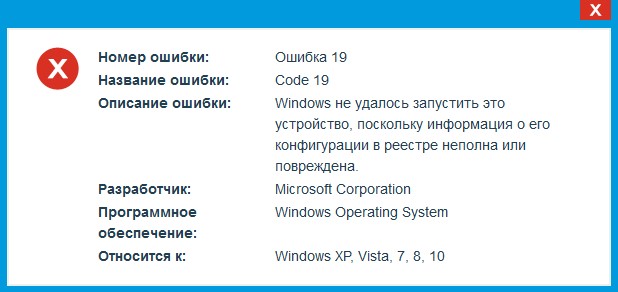
Foutmelding afbeelding 19
Besluit:
- Met behulp van de Windows- en R-toetsen moet je de console bellen en er een opdracht in sturen regedit;
- De register-editor wordt geopend, waarin u handmatig één tak moet zoeken (HKEY_LOCAL_MACHINE / SYSTEM / CurrentControlSet / Control / Class / {EEC5AD98-8080-425F-922A-DABF3DE3F69A});
- Na het openen (klikken op de registertak) in de editor zelf, moet u de UpperFilters-component verwijderen;
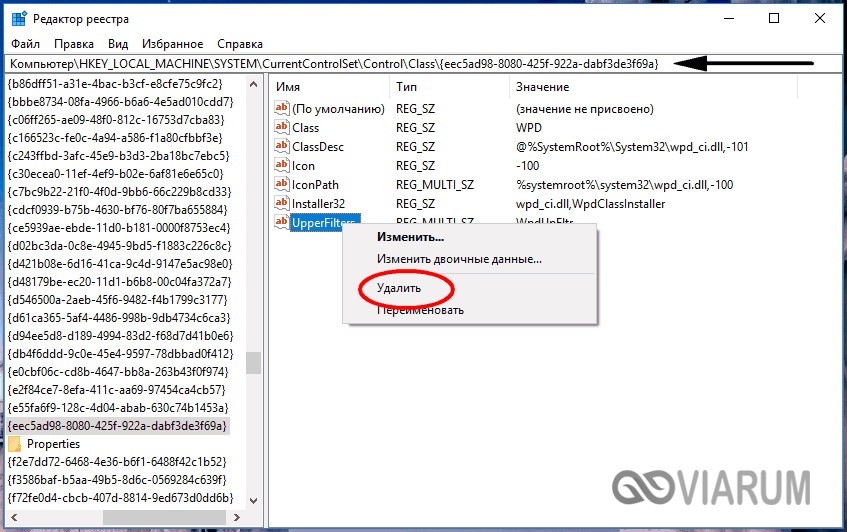
Dit is de parameter UpperFilters die u wilt verwijderen
- Daarna is een herstart van de computer vereist. Hierna moet je proberen de smartphone met de pc te verbinden. Als alles werkt, dan zijn de waarden die in de externe component zaten. Een dergelijke operatie heeft geen enkele invloed op de computer, zoals Na opnieuw opstarten herstelt het onderdeel.
MacOS-verbindingsproblemen
Wat zijn de redenen en wat te doen als de Mac OS-computer de benodigde telefoon of tablet niet ziet? We zullen het hebben over problemen bij het werken met Android-apparaten, omdat er meestal problemen mee ontstaan.
Er is een importeerprogramma genaamd Android File Transfer. Het werkt op dezelfde manier als alle vorige, het heeft een handige interface en een vrij brede functionaliteit waarmee je met het hoofdcomputerbesturingssysteem kunt werken en ze kunt koppelen met vele versies van Android (inclusief oude).
Hoe het werkt:
- Wanneer het apparaat is verbonden met een macbook of aimak, verschijnt er een melding in het meldingspaneel van het Android-apparaat over hoe een pc of laptop het ziet;
- Als het importprogramma al is geïnstalleerd, wordt het op het Apple-apparaat onmiddellijk geopend en hoeft de gebruiker alleen de bestanden te openen.
Het hulpprogramma werkt met OS X 10.5 en met versies van Android 3.0 en hoger.
Hoe u iOS-apparaten via USB correct op een computer aansluit
Het komt vaak voor dat een gebruiker een pc of laptop heeft op het populaire Windows-systeem, met een smartphone of tablet op iOS. Het koppelen van dergelijke apparaten is moeilijker dan apparaten op Android, maar dit is mogelijk en levert geen speciale problemen op.
- Eerst moet u de telefoon op de computer aansluiten en controleren of deze is ontgrendeld;
- Wanneer verbonden, verschijnt er een bericht op het scherm van het mobiele apparaat met de vraag of de pc toegang tot bestanden moet worden verleend of geweigerd;

Het bericht dat op het hoofdscherm verschijnt
- Wanneer u mobiele Apple-technologie aansluit zonder software van derden, wordt deze weergegeven als een digitale camera en kan de gebruiker alleen foto- of videogegevens van het apparaat naar de pc overbrengen;
- Om absoluut alle gegevens van uw smartphone naar iOS te kunnen overbrengen, moet u een speciale Apple-service genaamd iTunes downloaden (link - https://www.apple.com/en/itunes/download/);
- Na een korte registratie in de iTunes-service kan de gebruiker alle soorten gegevens van de telefoon overzetten of downloaden;
- Na voltooiing van het werk zal het iOS-apparaat aanbieden om de computer waarop de gebruiker verbinding maakte te vertrouwen en de verbindingsinstellingen daar op te slaan (dit wordt gedaan voor de veiligheid en om de gegevensintegriteit te behouden).
Wat betreft het koppelen van apparaten van Apple (d.w.z. zowel pc als smartphone), alles is ingebed in het systeem zelf en als er problemen zijn met de verbinding, is de kans zeer groot dat het probleem in de kabel zit (de draad wordt verlichting genoemd).
Andere problemen
Deze omvatten die welke zeldzaam zijn, maar er is nog steeds een kans dat de gebruiker ze zal tegenkomen.
Schade aan het interne Android-bestandssysteem. Helaas komt het voor dat de pc de gadget niet ziet vanwege het feit dat het apparaat niet goed functioneerde vanwege het virus en daarom worden de bestanden getranscodeerd of voorkomt de storing dat het gegevens importeert of exporteert en daarom neemt de computer het niet waar.
Dit probleem is niet eenvoudig op te lossen. Als er een back-up is, is het beter om op te starten, maar sommige gegevens gaan nog steeds verloren. Als het ontbreekt, moet u het besturingssysteem opnieuw installeren;
Gebroken pc-poort. Onder inactief kan een USB-poort betekenen met onvoldoende stroom om de Android-smartphone correct te laten werken. De computer kan niet zien vanwege een kapotte kaartlezer (het hele apparaat met poorten) of een afzonderlijk uitgeschakelde poort.
Het is eenvoudig op te lossen door de kaartlezer te vervangen (wat wordt aanbevolen door experts) of door de poort te vervangen, bij voorkeur door versie 3.0, omdat ze zorgt altijd voor voldoende voeding;
Vereist aanvullende software van het bedrijf van de fabrikant van de smartphone.Onlangs komt het heel vaak voor dat zelfs bij het installeren van stuurprogramma's die zijn gedownload van de officiële website van de fabrikant, de pc de bestanden op de telefoon en soms de telefoon zelf niet ziet (dat wil zeggen helemaal geen reactie op de verbinding).
Dit gebeurt omdat speciale software (gratis) wordt gedaan om correcter te werken, wat problemen helpt voorkomen door een gebrek aan optimalisatie. Het wordt gedaan voor een apart telefoonmodel of voor een liniaal. Vanwege de beschikbaarheid van dergelijke software werkt het apparaat vaak niet met andere hierboven genoemde importeurs.
U kunt dergelijke hulpprogramma's downloaden van de officiële website van het bedrijf dat de telefoon heeft gemaakt, meestal is deze zowel op Windows als Macintosh (MacOS) beschikbaar. Voorbeelden: Kies (Samsung), Nokia Suite (Nokia), etc.
 Wat te doen als het toetsenbord niet werkt op de laptop
Wat te doen als het toetsenbord niet werkt op de laptop  Waarom knippert de batterij-indicator op de laptop
Waarom knippert de batterij-indicator op de laptop  Vergrendel en ontgrendel het toetsenbord op laptops van verschillende merken
Vergrendel en ontgrendel het toetsenbord op laptops van verschillende merken  Een videokaart op een laptop controleren en testen
Een videokaart op een laptop controleren en testen  Waarom de laptop geen verbinding maakt met wifi
Waarom de laptop geen verbinding maakt met wifi